word文档自动目录「word进阶教程第四十二讲自动目录」
本讲的内容是插入目录,对于一些长文档或者著作,为了能快速的找到相关章节,这就需要我们给文档创建一个目录。Word中插入的目录有手动和自动之分,手动就需要我们一条一跳把章节名称和页码的对应关系依次输入,这种方法章节较少时尚可,并且要求文章或著作不再修改增减,防止对应的页码发生变化而导致目录错误,需要重新核实校对。这里主要介绍自动目录的插入。再插入自动目录之前需要完成一项工作,就是明确各章节的标题等级。我们举例来介绍什么是标题等级。见下图,第一部分和第二部分为一级标题,一、二、三、等为二级标题,(一
本讲的内容是插入目录,对于一些长文档或者著作,为了能快速的找到相关章节,这就需要我们给文档创建一个目录。Word中插入的目录有手动和自动之分,手动就需要我们一条一跳把章节名称和页码的对应关系依次输入,这种方法章节较少时尚可,并且要求文章或著作不再修改增减,防止对应的页码发生变化而导致目录错误,需要重新核实校对。这里主要介绍自动目录的插入。再插入自动目录之前需要完成一项工作,就是明确各章节的标题等级。我们举例来介绍什么是标题等级。见下图,第一部分和第二部分为一级标题,一、二、三、等为二级标题,(一)(二)为三级标题。
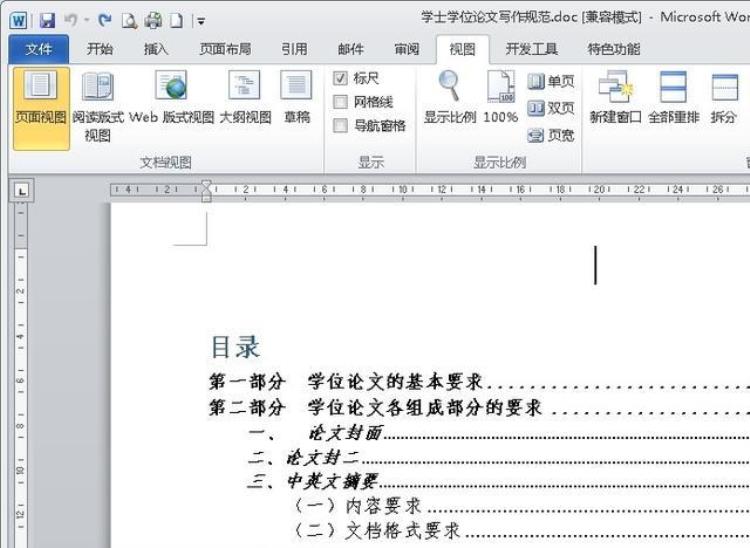
标题等级示意
为了方便设置标题的等级,我们在大纲视图模式下操作(菜单中“视图/大纲视图”)依次设定标题等级。
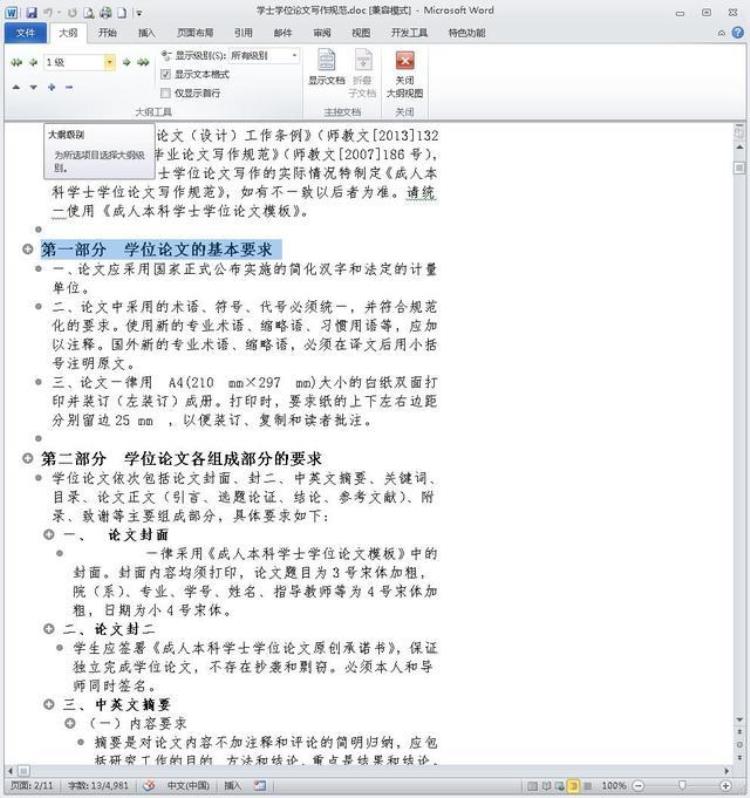
一级标题
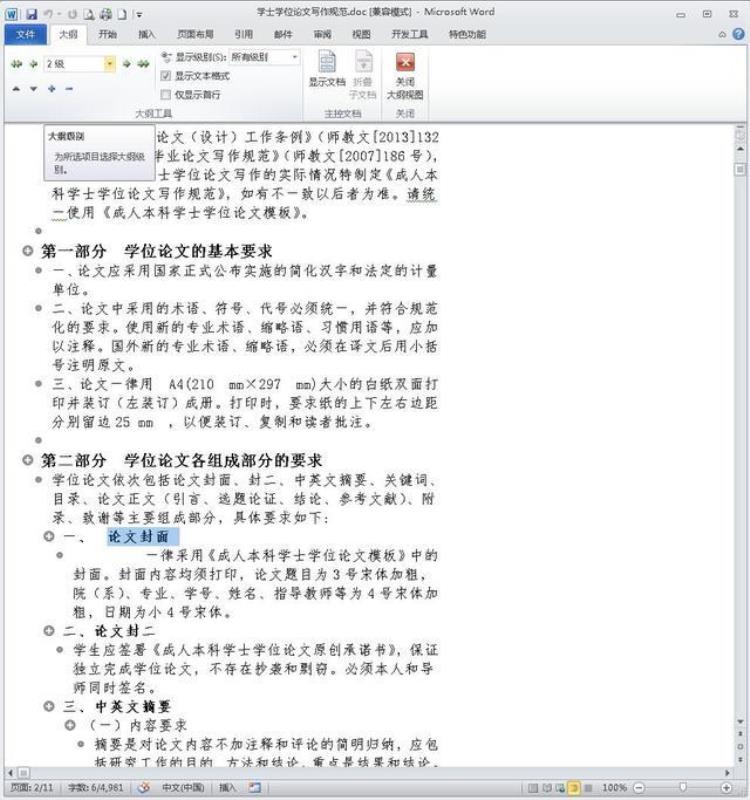
二级标题
各级标题设好后,在封面和正文中间插入分页符,把目录单独作为一页。
点击菜单栏“引用”选项卡,点击“目录”下的自动目录,生成目录。
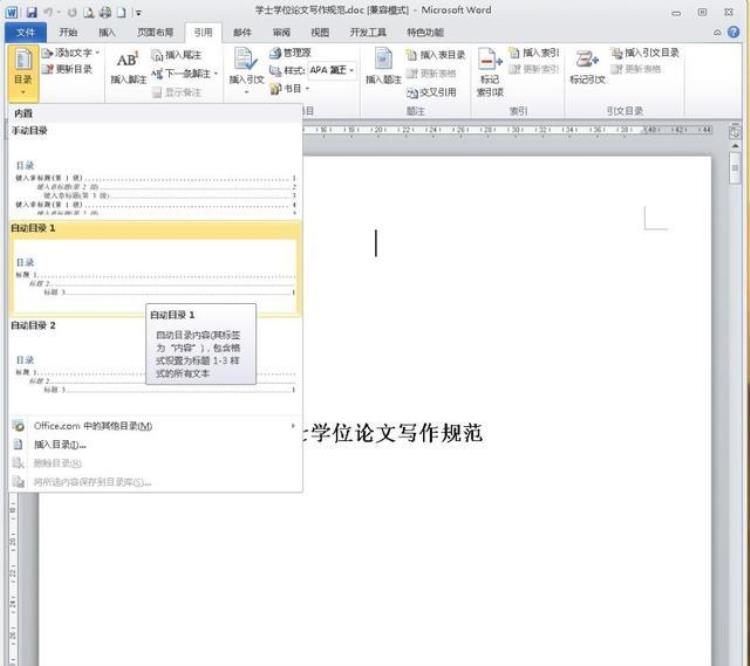
目录菜单
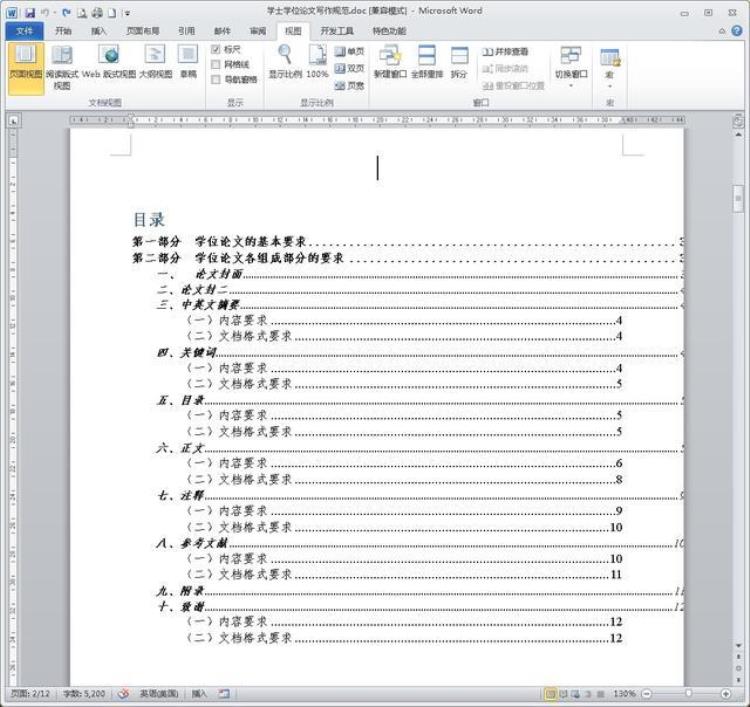
目录生成
生成目录后有些页码显示的页面边缘,如果出现这种情况我们需要设置一下制表位(不明白的朋友可以查阅第十三讲视频),选中目录,调出制表位菜单,首先全部清除制表位,再统一添加一个制表位,位置选择靠近右侧页边距,添加一个前导符。
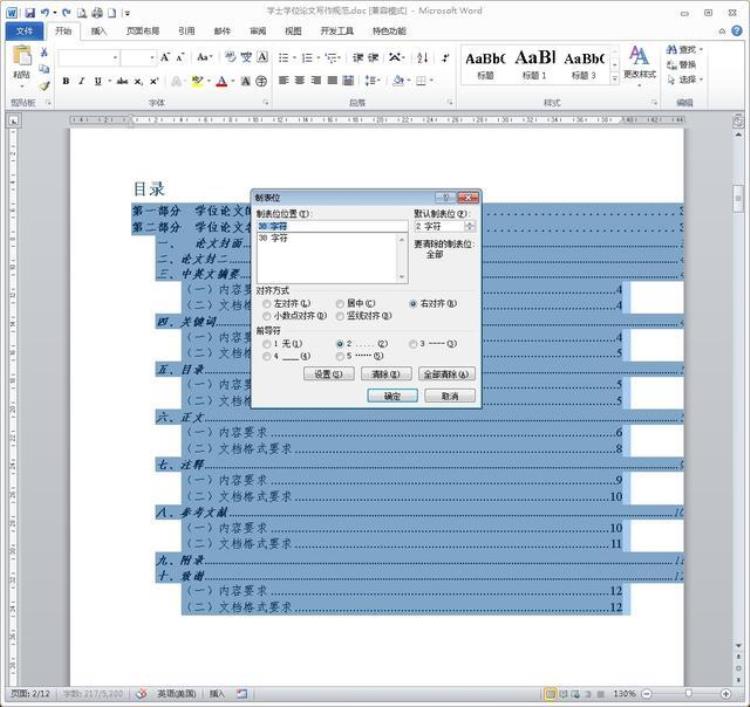
重新设定制表位
这样一个目录就生成了,自动目录生成后,如果正文内容或章节发生增减调整,导致页码变化,只需在目录菜单下点击更新目录,就自动更正了。
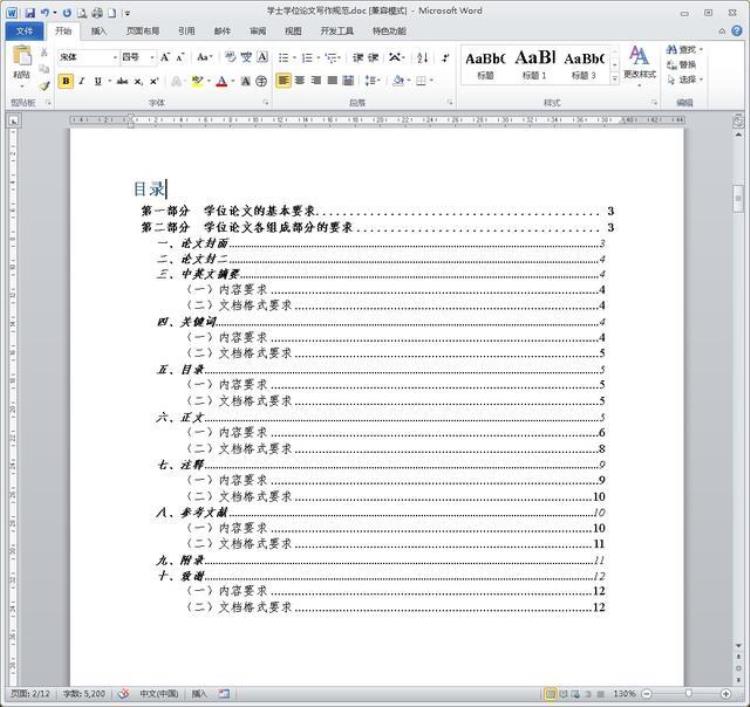
最后效果
免责申明:以上内容属作者个人观点,版权归原作者所有,不代表恩施知识网立场!登载此文只为提供信息参考,并不用于任何商业目的。如有侵权或内容不符,请联系我们处理,谢谢合作!
当前文章地址:https://www.esly.wang/diannao/57160.html 感谢你把文章分享给有需要的朋友!

文章评论